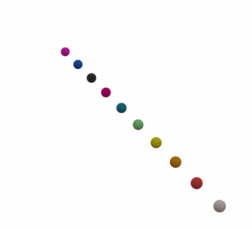Dans l'assemblage suivant, dix sphères colorées sont séparées par dix plaques de verre. 
En vue de face, par la première vitre de verre, la dernière sphère colorée est située derrière dix plaques de verre. Quand vous utilisez l'option de rendu Qualité de rendu définie sur Maximum, seuls les cinq premières sphères sont visibles, parce qu'une réfraction est nécessaire pour chaque face que la lumière traverse. Un paramètre Maximum permet à la lumière de traverser 10 faces. La lumière doit traverser la face avant et arrière de chaque plaque de verre, un paramètre Maximum permet seulement à la lumière de traverser les cinq premières plaques. Quand la lumière ne peut pas traverser un objet transparent, l'objet s'affiche en noir.
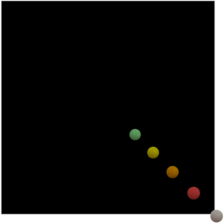
Toutefois, en sélectionnant Paramètres de rendu personnalisés dans les Options de PhotoView 360 et en définissant le nombre de réfractions à 20, la lumière peut traverser l'ensemble des dix plaques et toutes les sphères sont visibles.